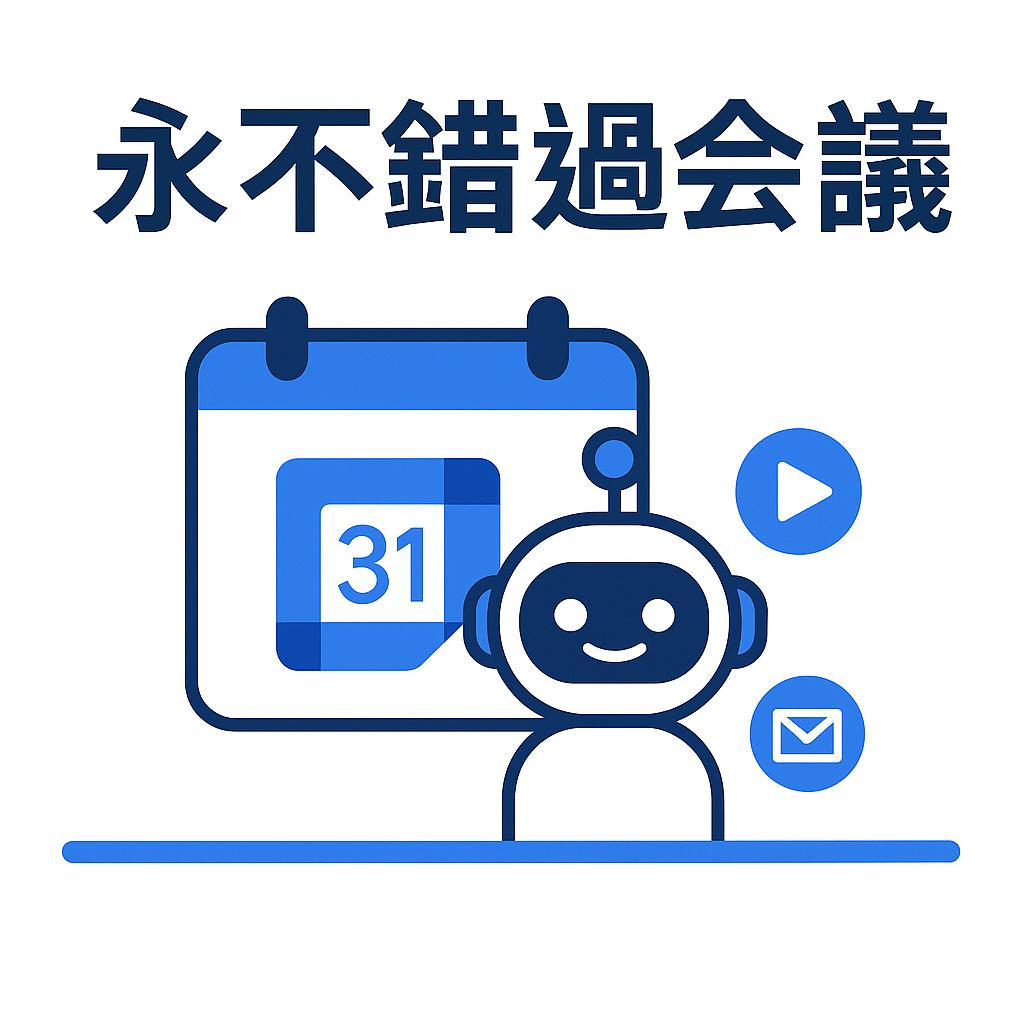
別再錯過會議:SeaMeet 的 Google 日曆同步功能自動加入會議並自動郵件總結會議
目錄
Google 日曆是全球許多企業的核心工具,協助團隊跨會議和時區保持組織有序。SeaMeet——來自 Seasalt.ai 的 AI 會議助理——現在提供無縫的 Google 日曆整合,包含兩項亮點功能:自動加入(Auto-Join)和自動分享(Auto-Share)。這代表你可以授權你的 AI 協作者自動代你加入會議並進行錄製,甚至在每次通話後自動將會議紀要透過電子郵件發送給參與者(或僅發送給你自己)——全程無需手動操作。本文將深入探討 SeaMeet 的 Google 日曆同步功能如何運作、如何設定,以及這些功能為何能提升商務人士和小型團隊的生產力。
SeaMeet + Google 日曆:無縫的會議體驗
透過將 SeaMeet 與 Google 日曆整合,你實際上讓會議出席和筆記記錄進入自動運行狀態。一旦連接成功,SeaMeet 會自動加入你日曆上任何已安排的線上會議,並在會議開始時立即開始錄製和轉錄。你再也不需要記得啟動錄音機或在最後一刻匆忙邀請機器人——SeaMeet 確保它每次都能準時參加會議。
為什麼這種整合很重要?對於許多專業人士和小型企業而言,Google Workspace™ 是日常營運的支柱。SeaMeet 的深度整合意味著它就像是 Google 日曆和 Meet 的自然延伸。你使用 Google 帳號登入並授權 SeaMeet,之後便可放手不管——AI 會處理你的會議出席和筆記整理工作。其好處是雙重的:你永遠不會錯過重要討論,而且你無需任何額外努力即可維護一個組織有序的會議洞察檔案庫。這就像擁有一個勤奮的虛擬助理,出席你的每一次會議,並將筆記歸檔到正確的位置。
自動加入(Auto-Join)——你的 AI 助手永不遲到
SeaMeet 日曆同步的亮點功能之一是自動加入(Auto-Join)。此功能讓 SeaMeet 在你的線上會議(如 Google Meet 通話)開始時自動加入,無需手動邀請或點擊「錄製」。一旦啟用,SeaMeet 的機器人將在預定開始時間準時加入,並立即開始錄製和轉錄對話。本質上,SeaMeet 成為你日曆上一個可靠的參與者——它的唯一職責是捕捉所有發言內容,並且永不懈怠或分心。
想像一下你會議連軸轉,或者開會遲到幾分鐘——借助自動加入功能,SeaMeet 早已在會議中,從第一秒就開始錄製,因此你不會錯過任何上下文。如果你時間衝突(double-booked),SeaMeet 甚至可以在你參加一個會議的同時加入另一個會議,確保沒有會議無人照看。這種無需手動操作的方式意味著你可以專注於當前的討論(或處理緊急的客戶電話),而 SeaMeet 則在另一個會議中做筆記。
SeaMeet 與 Google 日曆的整合使其有權查看你的會議日程和會議詳情。當你開啟自動加入時,SeaMeet 會掃描你的日曆,查找所有包含線上會議連結且安排在未來的活動。然後,它會將這些會議同步到你的 SeaMeet「會議列表(Meeting List)」——這是在 SeaMeet 應用中查看即將到來和過去會議的視圖。在會議開始的準確時間,SeaMeet 會自動加入通話並開始錄製,就像真人參與者一樣。你會看到 SeaMeet Copilot 加入你的 Google Meet(或 Zoom/Teams 通話,如果你提供的是該連結),並安靜地捕捉討論內容。會議結束後,SeaMeet 會生成一份文字記錄和 AI 摘要(以及待辦事項等),你可以隨時查看。
提示: 為確保 SeaMeet 成功自動加入,請確保你的日曆活動包含線上會議連結(Google Meet、Zoom、Microsoft Teams 等)。在 Google 日曆中,建立活動時只需點擊「新增視訊會議」(Google Meet),或貼上第三方會議 URL。SeaMeet 需要一個有效的會議連結才能知道加入哪裡——它不會加入沒有視訊會議連結的活動。只要連結存在,SeaMeet 就會處理剩下的事情。
自動加入對生產力的益處立竿見影:你再也不會因為遲到或人為錯誤而錯過會議細節,也節省了自己設定錄製的時間。在像新加坡或印尼這樣快節奏市場中的忙碌企業家和團隊通常日程緊湊;SeaMeet 確保每一次會議——無論是馬尼拉的客戶會議還是雅加達的團隊通話——都被記錄下來,即使你個人無法同時分身兩地。透過將加入和錄製會議這種繁瑣任務委託給 SeaMeet,你可以解放自己,專注於對話和後續跟進,而不是筆記記錄的機械操作。
如何將 SeaMeet 連接到 Google 日曆並啟用自動加入(步驟指南)
開始使用 SeaMeet 的 Google 日曆同步非常簡單。只需幾分鐘,你就可以設定好並開始自動加入你的會議:
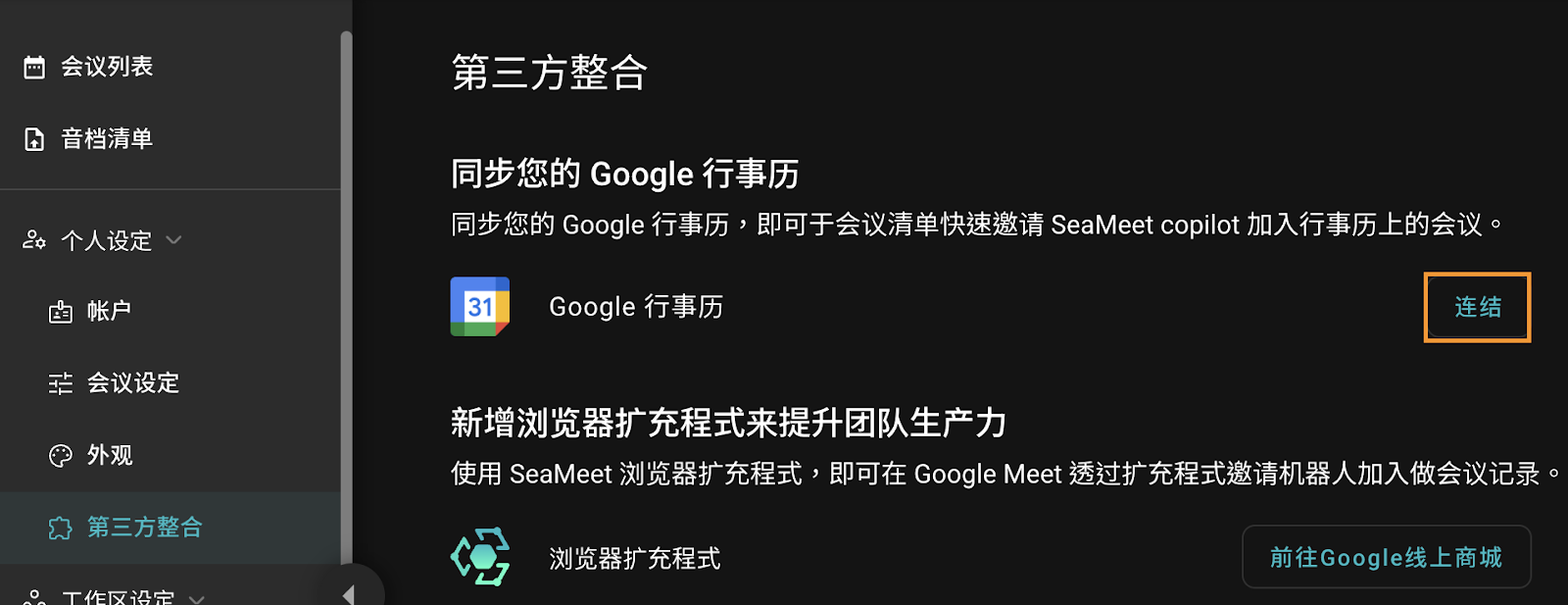
SeaMeet 的整合設定讓你一鍵連接 Google 日曆。
-
將 SeaMeet 連接到 Google: 在你的 SeaMeet 應用或 Web 儀表板中,導航至帳戶 > 整合設定(Account Integration settings)。點擊 Google 日曆選項,並授權 SeaMeet 連接到你的 Google 帳號。(SeaMeet 使用 Google 安全的 OAuth2 登入,因此你可以安全地使用你的 Google Workspace 帳號登入。)連接成功後,SeaMeet 將擁有對你日曆日程的唯讀存取權限——它會同步活動但不會修改它們。
-
啟用自動加入: 接下來,在 SeaMeet 中轉到會議偏好設定(Meeting Preferences)。找到自動加入(Auto-join Meetings)設定並將其打開。系統會提示你選擇 SeaMeet 應自動加入哪些會議——選擇「我日曆中的所有會議」(All Meetings in My Calendar)。此設定告訴 SeaMeet 監控該 Google 日曆上的所有活動以查找可加入的會議。儲存或確認此偏好設定。
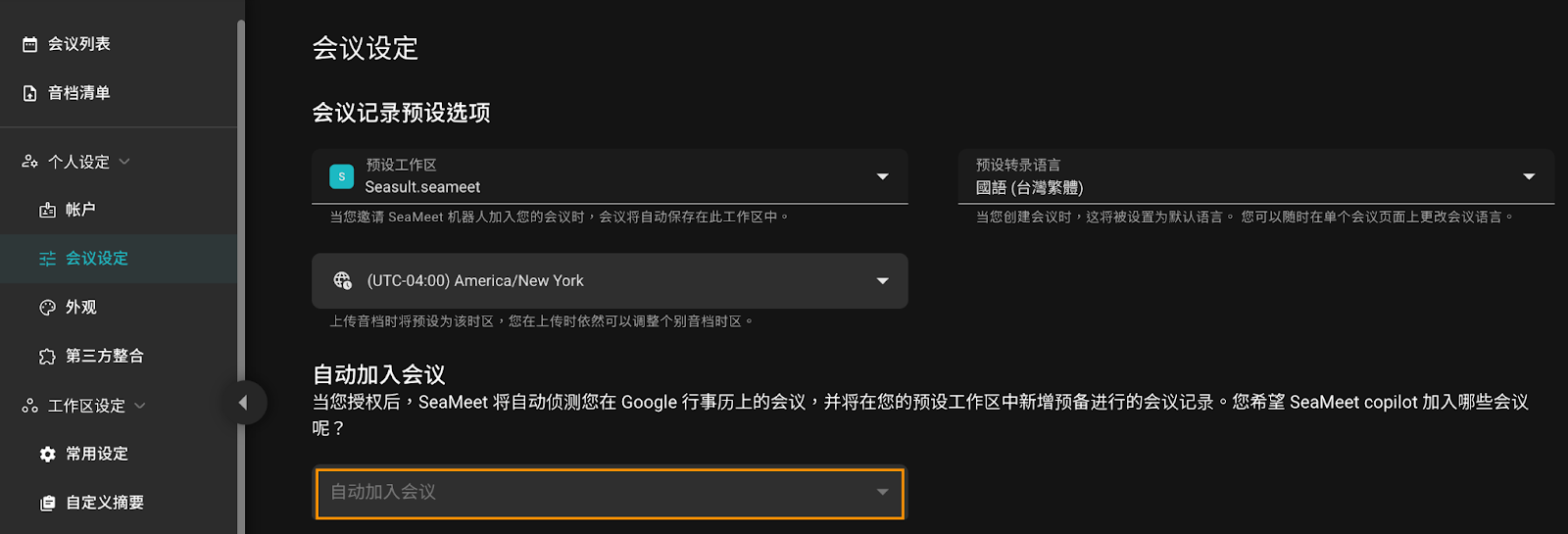
-
驗證會議同步: 啟用後,你可以檢查 SeaMeet 的會議列表(Meeting List)或儀表板。你應該會看到你即將安排的會議列在那裡(通常會高亮顯示,因為它們已排隊等待自動加入)。SeaMeet 將持續從你的 Google 日曆同步新活動。例如,如果你為明天建立了一個包含 Google Meet 連結的新會議活動,它很快就會出現在 SeaMeet 的列表中,準備被自動加入。
-
享受免動手的會議: 就是這樣——你的 Google 日曆現已連接到 SeaMeet。當會議時間到來時,SeaMeet 的機器人會自動跳入通話並開始錄製。你無需動一根手指。會議結束後,只需前往 SeaMeet 查看文字記錄、AI 生成的摘要和錄音。你甚至可以一鍵分享這些筆記或將它們匯出到 Google 文件,因為 SeaMeet 與 Google Drive 深度整合。
(如果你需要關閉自動加入,可以斷開 Google 日曆整合連結或關閉自動加入設定。SeaMeet 也允許根據需要從自動加入隊列中移除特定會議——讓你完全掌控。)
自動分享會議紀要(Auto-Share)——告別手動發送跟進郵件
自動加入負責確保你的會議被錄製下來,而自動分享則透過在會議後自動將會議紀要分發給需要的人來節省你的時間。SeaMeet 無需你手動轉發摘要郵件或上傳筆記,可以在通話結束後立即透過電子郵件發送會議的文字記錄和摘要。這得益於 Google 日曆整合——因為 SeaMeet 知道誰被邀請參加你的會議(以及他們的電子郵件地址),它可以根據你的偏好智慧地與參與者分享會議回顧。對於團隊領導者和中小企業主來說,這意味著會議後的待辦清單又少了一項:所有人都會收到會議紀要,而你無需動手。
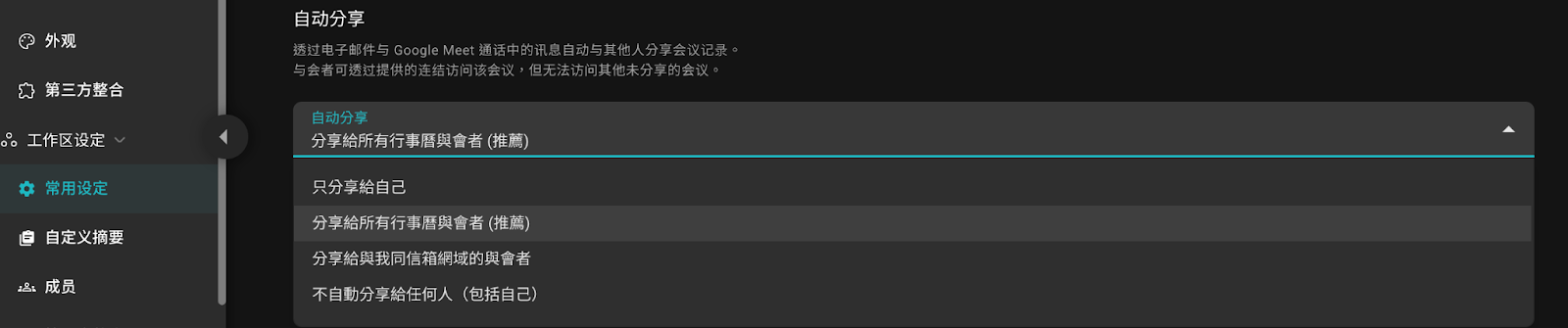
SeaMeet 的自動分享設定提供四種彈性模式,用於控制誰會自動收到會議紀要。
在 SeaMeet 的通用設定(General settings)(如上圖所示)中,你可以為每次通話後如何分享會議筆記選擇四種選項之一。這種控制級別確保你在需要時維護隱私,並在有價值時分享資訊。四種自動分享模式是:
- 僅與我分享: SeaMeet 只會將會議紀要發送給你(組織者或 SeaMeet 使用者)。如果你想要一份個人會議記錄,但更願意手動將洞察轉發或分享給他人,這很有用。
- 日曆活動中的所有參與者: SeaMeet 會將筆記發送給日曆活動中邀請的每個人。這確保每位與會者(甚至無法參加的受邀者)都能在收件匣中收到相同的摘要和文字記錄。對於你希望所有參與者完全透明和一致跟進的團隊會議或客戶通話來說,這是完美的選擇。
- 與和我同域的與會者分享: SeaMeet 會與你公司域的成員(例如你的同事)分享筆記,但排除外部訪客。例如,如果你的電子郵件是 alice@company.com,並且你與客戶 john@client.com 會面,SeaMeet 會自動將筆記與 Alice 的 @company.com 同事分享,但不會與 John 分享。當你希望內部傳閱紀要但不自動發送給外部參與者時,此模式很方便。
- 對任何人關閉(包括我自己): 選擇此模式時,SeaMeet 不會自動發送會議紀要給任何人。對於敏感會議,或你更願意在分享前審核筆記時,你可以選擇「關閉」。(即使自動分享關閉,你也始終可以稍後手動分享會議筆記。)
這些模式使自動分享能夠高度適應不同的會議場景——你決定筆記是預設僅發送給你、發送給所有人、僅發送給團隊還是不發送給任何人。
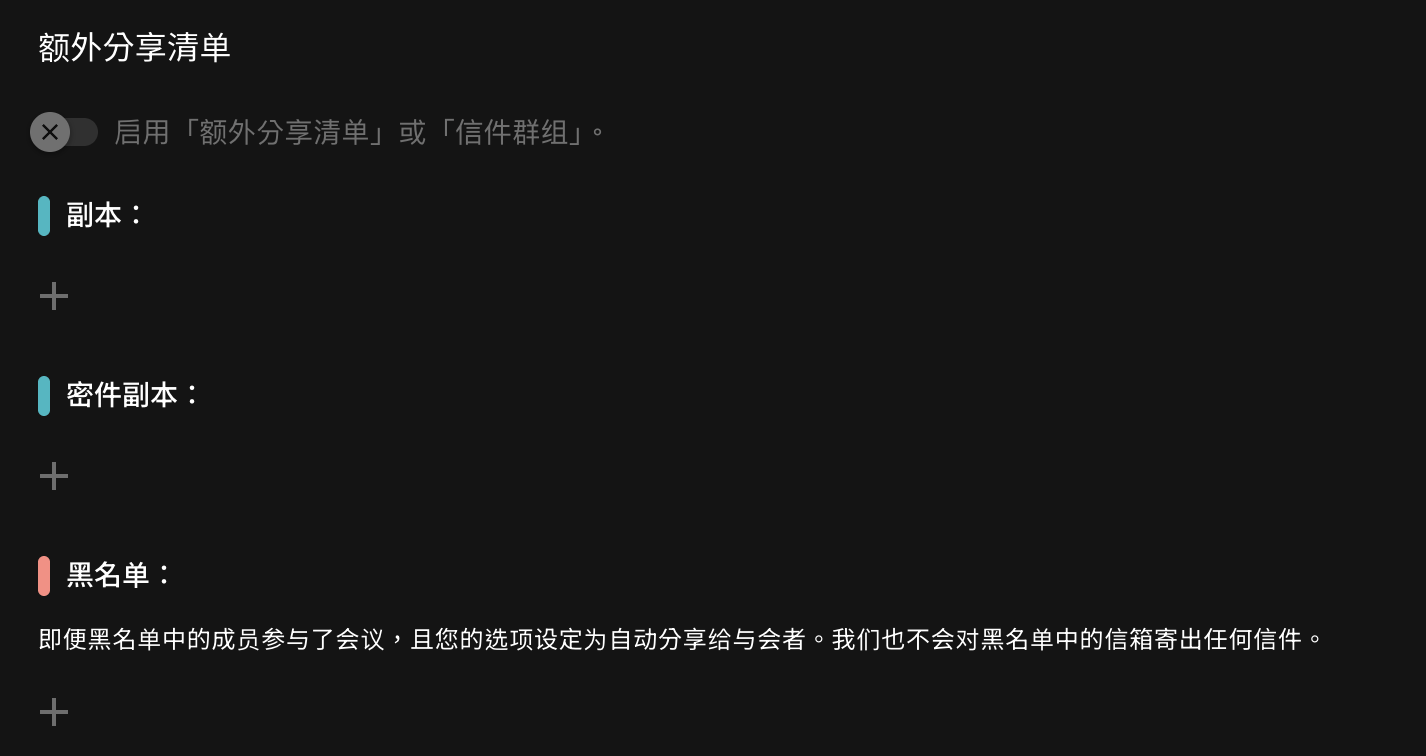
SeaMeet 還提供了一個「附加列表(Additional List)」,用於細緻的分享控制,包括抄送(CC)、密送(BCC)和封鎖名單(Blocklist)。
如果你在自動分享設定中啟用「附加列表」選項,你可以指定額外的收件人或分享規則:
- 抄送/密送(CC/BCC): 為每個自動分享的會議摘要添加特定的電子郵件地址(或郵件群組地址)進行抄送或密送。例如,你可能總是抄送給一位專案經理,或密送給你的 CRM 系統或檔案庫,這樣他們就能收到每份會議回顧的副本。這對於自動將利害關係人包含進來或將筆記記錄到外部系統非常有用。
- 封鎖名單(Blocklist): 將電子郵件地址或網域添加到封鎖名單以排除他們接收自動分享。SeaMeet 永遠不會向你封鎖名單上的任何地址發送會議紀要,即使那個人被邀請參加會議,並且你的自動分享模式通常會與其分享。這讓你在處理敏感聯絡人時更安心。例如,如果你不希望 SeaMeet 自動向客戶發送筆記,但仍希望與內部團隊自動分享,則可以封鎖外部客戶信箱。封鎖名單確保你不會意外地將內部筆記分享給不應看到的人。
根據你的喜好配置好自動分享後,SeaMeet 實際上處理了整個會議週期:它加入會議、錄製並總結會議,然後將摘要分發給合適的人。結果是節省了大量時間——你無需在每次會議後花時間寫郵件或上傳筆記,你知道 SeaMeet 已經將回顧發送給了你的團隊或任何相關受眾。你可以在會議結束後放心離開,相信每個人都能透過收件匣中的要點和待辦事項達成共識。
利用 SeaMeet 的日曆同步提升生產力
SeaMeet 的 Google 日曆同步功能將其變成了一個真正免動手的會議助理。透過結合自動加入和自動分享,你既不會錯過會議,也不會錯過分享會議成果:
- 自動加入 確保你不會錯過任何會議或重要細節,因為 AI 會準時出席並錄製每次通話。
- 自動分享 自動將會議紀要發送給正確的人,消除了發送跟進郵件的繁瑣工作。
這些功能共同為日程繁忙的中小企業(SMB)和遠端團隊提供了完美的生產力提升方案。SeaMeet 就像一個勤奮的助理,出席每一次會議,做詳盡的筆記,並確保洞察被分享和歸檔。
準備好體驗無憂會議了嗎?點擊此處立即安裝 SeaMeet Chrome 擴充功能,並連接你的 Google 日曆,親自試用自動加入和自動分享功能。你將很快看到這個 AI 會議協作者能為你節省多少時間和麻煩。如果你是 Outlook 用戶——好消息:SeaMeet 的 Outlook 日曆整合即將推出(預計測試版支援將在約 2 週內上線,正式版將在 4-6 週內發布)。同時,試試 SeaMeet 的 Google 日曆同步功能,從此再也不會錯過會議或其紀要!